Så här ändrar eller återställer du standardplatsen för mappen Kamerarulle i Windows 10

Den här guiden visar hur du ändrar eller återställer standardplatsen för mappen Kamerarulle i Windows 10.
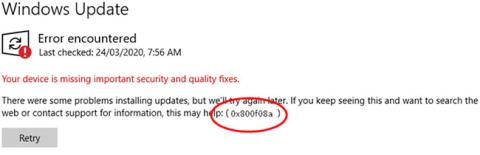
När du uppdaterar Windows kan du ofta stöta på olika typer av uppdateringsfelkoder, av vilka några är lätta att lösa, medan andra kommer att ta lite tid att fixa.
Nyligen rapporterade vissa Windows 10-användare uppdateringsfel 0x800f0988, 0x800f081f eller 0x800f08a när de installerade kumulativ uppdatering på sin dator. På grund av det här problemet kan du ha problem med att installera de senaste funktionerna och säkerhetsuppdateringarna på din dator.
Windows 10 uppdateringsfel 0x800f0988, 0x800f081f eller 0x800f08a
I grund och botten uppstår det här felet när du försöker installera de senaste Windows 10-uppdateringarna på din dator. Med den här felkoden kan du se följande felmeddelande:
There were some problems installing updates, but we’ll try again later. If you keep seeing this and want to search the web or contact support for information, this may help: (0x800f081f)I den här guiden kommer Quantrimang.com att förklara alla sätt som kan hjälpa dig att fixa den här felkoden.

Windows 10 uppdateringsfel 0x800f0988, 0x800f081f eller 0x800f08a
Så här fixar du Windows 10-uppdateringsfel 0x800f0988, 0x800f081f eller 0x800f08a
Om du stöter på något av följande Windows 10-uppdateringsfel när du installerar Windows-uppdateringar kan du följa förslagen nedan för att åtgärda problemet:
1. Kör Windows Update Troubleshooter
Först måste du köra Windows 10 Update Troubleshooter genom att följa instruktionerna nedan och se om det fixar fel 0x800f08a.
- Öppna Windows-inställningar > Uppdateringar och säkerhet > Felsökning > Ytterligare felsökare .
- Gå till höger panel och välj Windows Update.
- Klicka nu på Kör felsökaren och låt Windows åtgärda problemet automatiskt. Det kan ta lite tid att upptäcka problemet, så ha tålamod.
- När processen är klar, stäng fönstret Inställningar och starta om enheten.
Om problemet med Windows Update inte är åtgärdat fortsätter du med nästa lösning.
2. Ladda ner och installera uppdateringen manuellt
Denna lösning kräver att du laddar ner uppdateringen manuellt, en avinstallerad uppdatering kan vara orsaken till Windows Update-fel 0x80070bc2. Så installera uppdateringen och se om felet försvinner.
3. Kör DISM för att reparera Windows Update-systemfiler

Kör DISM för att reparera Windows Update-systemfiler
Verktyget Deployment Image Servicing and Management eller DISM kan hjälpa dig att fixa korrupta Windows Update-systemfiler. Eftersom det är ett förinstallerat kommandoradsverktyg behöver du inte installera det för detta ändamål. Med det sagt bör du följa detaljerade instruktioner för att fixa korrupta Windows Update-systemfiler med hjälp av DISM-verktyget .
4. Kontrollera statusen för alla Windows Update-tjänster
Det finns 3 tjänster du bör kontrollera när du får felkod 0xc0020036, inklusive:
Den första tjänsten är direkt kopplad till Windows Update och följande två tjänster är beroenden.
Förutom den direkta tjänsten bör du leta efter tjänsteberoenden för Windows Update och se om de körs.
För att komma igång, sök efter "tjänster" i sökrutan i Aktivitetsfältet och klicka på sökresultatet. När du har öppnat fönstret Tjänster letar du efter Windows Update, DCOM Server Process Launcher och RPC Endpoint Mapper . Kontrollera om de är igång eller inte.
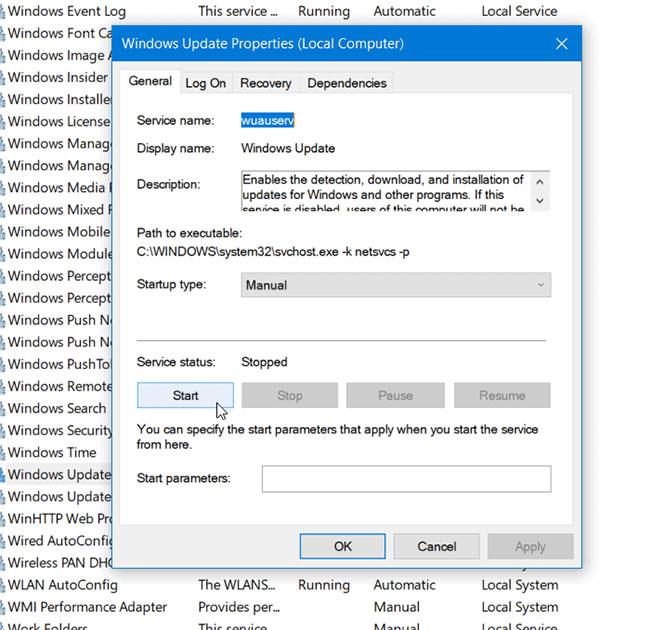
Kontrollera om Windows Update, DCOM Server Process Launcher och RPC Endpoint Mapper fungerar
Om inte, måste du starta dessa tjänster en efter en.
5. Återställ Windows Update-komponenter
Tyvärr, om Windows Update-fel 0x800f08a fortfarande inte är löst, kan du behöva återställa Windows Update Components till standard och kontrollera om problemet är löst.
Se mer:
Den här guiden visar hur du ändrar eller återställer standardplatsen för mappen Kamerarulle i Windows 10.
Om du minskar storleken och kapaciteten på foton blir det lättare för dig att dela eller skicka dem till vem som helst. I synnerhet på Windows 10 kan du ändra storlek på foton med några enkla steg.
Om du inte behöver visa nyligen besökta föremål och platser av säkerhetsskäl eller integritetsskäl kan du enkelt stänga av det.
En plats för att styra många operationer direkt i systemfältet.
På Windows 10 kan du ladda ner och installera grupppolicymallar för att hantera Microsoft Edge-inställningar, och den här guiden visar dig processen.
Aktivitetsfältet har begränsat utrymme, och om du regelbundet arbetar med flera appar kan du snabbt få ont om utrymme för att fästa fler av dina favoritappar.
Statusfältet längst ner i Filutforskaren talar om hur många objekt som finns inuti och valda för den för närvarande öppna mappen. De två knapparna nedan är också tillgängliga på höger sida av statusfältet.
Microsoft har bekräftat att nästa stora uppdatering är Windows 10 Fall Creators Update. Så här uppdaterar du operativsystemet tidigt innan företaget officiellt lanserar det.
Inställningen Tillåt väckningstimer i Energialternativ låter Windows automatiskt väcka datorn från viloläge för att utföra schemalagda uppgifter och andra program.
Windows Security skickar meddelanden med viktig information om din enhets hälsa och säkerhet. Du kan ange vilka aviseringar du vill ta emot. I den här artikeln kommer Quantrimang att visa dig hur du slår på eller av meddelanden från Windows Security Center i Windows 10.
Du kanske också gillar att klicka på aktivitetsfältsikonen tar dig direkt till det senaste fönstret du hade öppet i appen, utan att behöva en miniatyrbild.
Om du vill ändra den första veckodagen i Windows 10 så att den matchar landet du bor i, din arbetsmiljö eller för att bättre hantera din kalender kan du ändra den via appen Inställningar eller Kontrollpanelen.
Från och med Your Phone-appen version 1.20111.105.0 har en ny Multiple windows-inställning lagts till, vilket gör att du kan aktivera eller inaktivera för att varna dig innan du stänger flera fönster när du avslutar Your Phone-appen.
Den här guiden visar hur du aktiverar eller inaktiverar Win32-policyn för långa sökvägar för att ha sökvägar längre än 260 tecken för alla användare i Windows 10.
Gå med i Tips.BlogCafeIT för att lära dig hur du stänger av föreslagna applikationer (föreslagna appar) på Windows 10 i den här artikeln!
Nu för tiden, att använda många program för bärbara datorer gör att batteriet laddas ur snabbt. Detta är också en av anledningarna till att datorbatterier snabbt slits ut. Nedan är de mest effektiva sätten att spara batteri på Windows 10 som läsare bör överväga.
Om du vill kan du standardisera kontobilden för alla användare på din PC till standardkontobilden och förhindra att användare kan ändra sin kontobild senare.
Är du trött på att Windows 10 irriterar dig med startskärmen "Få ännu mer ut av Windows" varje gång du uppdaterar? Det kan vara till hjälp för vissa människor, men också hindrande för dem som inte behöver det. Så här stänger du av den här funktionen.
Microsofts nya Chromium-baserade Edge-webbläsare tar bort stödet för EPUB e-boksfiler. Du behöver en EPUB-läsarapp från tredje part för att se EPUB-filer i Windows 10. Här är några bra gratisalternativ att välja mellan.
Om du har en kraftfull dator eller inte har många startprogram i Windows 10 kan du försöka minska eller till och med inaktivera Startup Delay helt för att hjälpa din PC att starta upp snabbare.
Kioskläge på Windows 10 är ett läge för att endast använda 1 applikation eller endast åtkomst till 1 webbplats med gästanvändare.
Den här guiden visar hur du ändrar eller återställer standardplatsen för mappen Kamerarulle i Windows 10.
Redigering av hosts-filen kan göra att du inte kan komma åt Internet om filen inte ändras på rätt sätt. Följande artikel hjälper dig att redigera hosts-filen i Windows 10.
Om du minskar storleken och kapaciteten på foton blir det lättare för dig att dela eller skicka dem till vem som helst. I synnerhet på Windows 10 kan du ändra storlek på foton med några enkla steg.
Om du inte behöver visa nyligen besökta föremål och platser av säkerhetsskäl eller integritetsskäl kan du enkelt stänga av det.
Microsoft har precis släppt Windows 10 Anniversary Update med många förbättringar och nya funktioner. I den här nya uppdateringen kommer du att se många förändringar. Från stöd för Windows Ink-penna till stöd för webbläsartillägg för Microsoft Edge, Start-menyn och Cortana har också förbättrats avsevärt.
En plats för att styra många operationer direkt i systemfältet.
På Windows 10 kan du ladda ner och installera grupppolicymallar för att hantera Microsoft Edge-inställningar, och den här guiden visar dig processen.
Dark Mode är ett mörk bakgrundsgränssnitt på Windows 10, som hjälper datorn att spara batteri och minska påverkan på användarens ögon.
Aktivitetsfältet har begränsat utrymme, och om du regelbundet arbetar med flera appar kan du snabbt få ont om utrymme för att fästa fler av dina favoritappar.






















